出力の手引きWeb[透明効果]
2008年12月12日 | InDesignCS3/4の「効果」で出力が不正になる
<2010年7月27日追記>
この問題はTrueflow側での対策が完了しています。
詳細は記事「2010年07月27日|7つの問題の対策、完了しました」を参照してください。
■症状
InDesignCS3以降でサポートされた「効果」の内、以下のものを使用し、対象となるオブジェクトが回転されていると出力が不正になる場合があります。InDesignCS4でも発生します。
・べベルとエンボス
・シャドウ(内側)
・光彩(内側)
・サテン
■技術的原因
これらの効果で作成したPDFは、Acrobat上では問題ない様に見えますが、PDF処理系統に問題があり、何らかの「PDFに関わる操作」が行われると問題が表面化します。
容易に再現を確認する方法として、AcrobatのTouchUpオブジェクトツールで対象となるオブジェクトを僅かに移動します。この操作によって内部で「PDFに関わる操作」が行われ、効果の部分が大きく変化します。
Trueflowでも、自動製版やカラー変換など、設定によってはPDFを操作する場合があり、同様の問題が発生します。
■回避方法
回避方法としては、以下のいずれかの方法が考えられます。
1) 同様のデザインをIllustratorで行い、InDesignで配置して出力
→この方法であればInDesignを経由しても問題は発生しません。
2) PDF/X-1a出力をすることで、効果を画像化しておく
→Adobe PDF Print Engineの品質上のメリットは活きませんが、データには手を加えずに、すぐに出力することが可能です。

2008年12月12日 | IllustratorCS4の透明グラデーション
IllustratorCS4で新たにグラデーションに透明の設定もできる様になりました。
この透明度が変化するグラデーション(以降「透明グラデーション」)は、従来は「不透明マスク」などの機能を使用する必要がありましたが、IllustratorCS4では簡単にオペレーションできる様になっています。
この様な透明グラデーションが含まれたデータもTrueflowでは問題なく出力できます。
Trueflow出力の手引き 第13版でサポートしているTrueflowのバージョンでしか確認していません
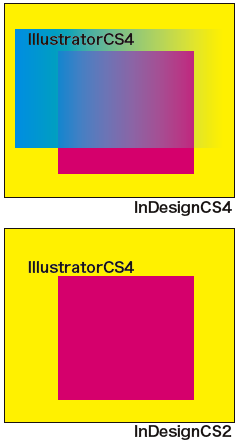
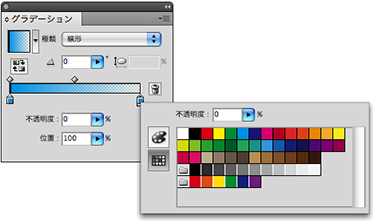
しかし、このIllustrator CS4で作成した透明グラデーションのデータを、Adobe Creative Suite 2世代以前のアプリケーションに取り込むと、右図の様に表示され、それを出力しても表示と同じ様に該当オブジェクトが欠落します。
Photoshop CS2でラスタライズしたり、Illustrator CS2で貼り込んでも同じ問題が発生します。
Trueflow出力の手引き 第13版 P3(第12版でもP3)にも書いてある通り、IllustratorとInDesignのバージョンは合わせて出力する事が推奨ですが、特にこの透明グラデーションが含まれたデータは明らかに問題が発生します。
InDesign CS3では、簡単なデータでは問題ない様に見えますが、複雑なデータでの出力は確認されておらず、保証もできません。
もう一度、IllustratorとInDesignのバージョンの整合性について徹底されることをお勧めします。
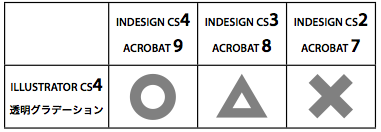
Windows版のAcrobat 7では表示できる場合もある様ですが、Acrobat 6以前ではやはり問題があります。

2008年10月31日 | AdobeCS系のカラー設定と透明効果
<2010年7月27日追記>
この問題はTrueflow側での対策が完了しています。
詳細は記事「2010年07月27日|7つの問題の対策、完了しました」を参照してください。
 Adobe CS系のアプリケーションで、印刷結果で右図の様に透明の領域の色がおかしくなった事はありませんか?
Adobe CS系のアプリケーションで、印刷結果で右図の様に透明の領域の色がおかしくなった事はありませんか?
この問題はTrueflow出力の手引きを参照し、Trueflow印刷ユーティリティを用いて出力していれば発生しない問題です。
では、この様な問題が発生するPDFは、通常のPDFとどこが違うのでしょうか?
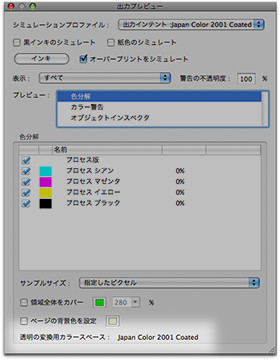 ■データ上の違い
■データ上の違い
PDFには「透明の変換用カラースペース」(Transparency Blending Color Space)という項目が定義されています。これは、Acrobat 9であれば「出力プレビュー」や「分割・統合プレビュー」で確認する事ができます。
問題の発生しない、Trueflow出力の手引き通りに作成したPDFでは、ここが「デバイスCMYK」となっています。
しかし、問題の発生するPDFでは、ここが「デバイスCMYK」以外の設定日本国内の設定ではほとんどの場合「Japan Color 2001 Coated」になっています。
■Acrobatでの留意事項と対策
この様な出力結果は、RIPからすると「データ通りの出力」なのですが、Acrobatの表示ではこの「透明の変換用カラースペース」の設定に応じたシミュレーションはせず、問題のない様に見えてしまうので注意が必要です。
この色が変わってしまう問題は、RIPでの透明効果の合成処理において、この間違った「透明の変換用カラースペース」の設定に依存して発生する問題であり、推奨設定では発生しません。しかし、PDF書き出しの時の問題なので、PDF入稿、特に透明の活きた(Live Transparency)PDF/X-4形式の入稿の場合は、Acrobat 9を用いてこの設定が「デバイスCMYK」である事を確認しておく事をお勧めします。
<2008/11/19訂正>確認はAcrobat 8の出力プレビューでも行えます。
■影響のある設定項目
Trueflowの推奨設定のどの部分を変更すると、この様な問題の発生するPDFが作成されるのでしょうか?
Trueflowの推奨設定では下図の様に「色分解」の設定で「カラー変換なし」になっています。このまま出力すれば問題ないのですが、これを「出力先の設定に変換(カラー値を保持)」に変更して出力すると、この問題に該当するデータになってしまいます。
この設定にした場合、PDF/Xの規格によって、プロファイルはCMYKオブジェクトにも埋め込まれてしまいます。
図はInDesignでのPDF書き出し設定ですが、Illustratorでも同様の設定があり、設定を誤れば同じ問題が発生します。
それ以外のAdobeCS系のカラーに関する留意事項としては、Trueflow出力の手引き 第12版 P4の「透明ブレンド領域」やP104~106で説明している「カラー設定の同期」なども正確に設定しておく事が重要です。これは、RGBワークフローの場合にのみ重要なのではなく、この例の様に通常のCMYKでの出力にも影響します。
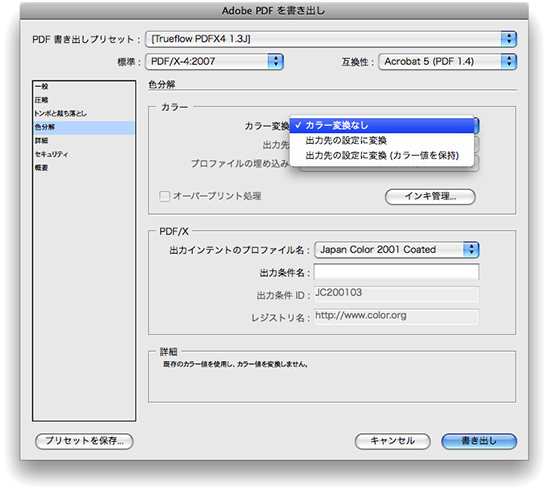
この「透明の変換用カラースペース」の設定は、Acrobat 9の「出力プレビュー」では見るだけですが、「分割・統合プレビュー」では変更する事も可能です。しかし、Acrobatでの修正はそれ以外の問題の発生の可能性もあり、お勧めできません。

2008年04月02日 | CS3ではオーバープリントの処理が違う
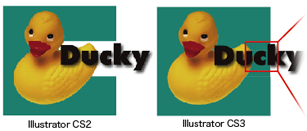 以前の記事「特色への透明効果」では、ダッキーの例で示した様に、オーバープリントの処理がIllustratorCS2とCS3で違う事を紹介しました。この問題はオーバープリントを正しく処理しないとPDF運用でも発生します。
以前の記事「特色への透明効果」では、ダッキーの例で示した様に、オーバープリントの処理がIllustratorCS2とCS3で違う事を紹介しました。この問題はオーバープリントを正しく処理しないとPDF運用でも発生します。
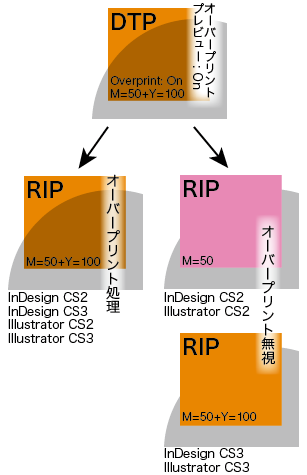 ■これもCS2とCS3で違う
■これもCS2とCS3で違う
PostScript運用で「色分解(In-RIP)」で発生する事例として「オーバープリントは取り込みで処理」で紹介した、オブジェクトが分割されて、RIPでオーバープリントを正しく処理しないと、オレンジがピンクになるという問題、これもCS3では、たとえRIPでオーバープリントを無視しても完全に正しい出力ではないものの、少なくともオレンジ色で出力することができるようです。推奨運用ではないので断定的には書きません。
これは、InDesignもIllustratorも、CS2では分割されオーバープリントでPostScript記述されますが、CS3では一つのオブジェクトのままオーバープリントでPostScript記述されるために、「目立つ間違い」から「目立ちにくい間違い」に改善されています。
■バージョンの統一が重要
注意が必要なのは、いくらInDesignCS3を使用しても、そのドキュメントで使用されるIllustratorEPSがCS2以前の物があれば、その部分だけは同じ問題が発生する、ということです。統一されていなければ、結局、全てチェックしないといけない、という事に変わりありません。
■「改善」ではあるが「完全」ではない
ここで忘れてはいけないのは、オーバープリントを正しく処理すれば、CS2もCS3も同じ結果が出るということと、CS3は確かに改善ではありますが、完全ではない、という事です。
制作時に正しくオーバープリントを指定すること、出力時にオーバープリントを正しく処理することだけが唯一の解決方法である事に変わりありません。

2008年02月20日 | 特色への透明効果
P33の「特色への透明効果」の部分にある出力のサンプルはIllustrator CS2によるもので、Illustrator CS3では下図の通り異なる出力結果になります。
Illustrator CS3では、一見問題なさそうに見えますが、特色の部分にのみ影がありません。この例では、あまり目立ちませんが、デザインによっては大きな違いになる場合もあります。
■発生原理
Illustrator CS2では影のオブジェクトをオーバープリントとして特色のベタの上に配置し、Illustrator CS3では上下を逆にして特色のベタをオーバープリントとして影のオブジェクトの上に配置している事によってこの違いが表れています。
この様に、オーバープリントは上下関係を逆にしても、異なる版を重ねるだけなので、正しく処理していれば結果は同じになります。
Illustrator CS3はこの事を利用して、白く抜けてしまうという「最悪のケース」を避けようと工夫していますが、完全ではありません。
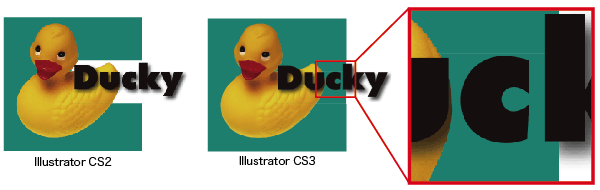
■回避方法
制作時に特色インキを使わない色を正しくプロセスカラーで色指定していれば、透明の分割統合の際に色は合成され、この様な問題は発生しません。
また製版時に、オーバープリントをRIP側で正しく処理すれば、オーバープリント処理によって色が合成され、この様な問題は発生しません。
やはり、特色インクを使わない場合は特色指定ではなくプロセスカラーで色指定する事、オーバープリントをRIP側で取り込んで演算する事は重要です。
もちろん、PDF/X-4で出力すれば、分割統合が不要なので、この様な問題は発生しませんが、正しいデータ作成、データ通りの出力は重要である事に変わりありません。
[第11版] [オーバープリント] [透明効果] [特色指定] [Illustrator] [InDesign] [解説追加] | 固定リンク|





